- Poprawka: Genshin Impact Stuck na ekranie ładowania
- 1. Sprawdź wymagania systemowe
- Zalecane wymagania systemowe:
- 3. Prawidłowo umieść pamięć i pamięć RAM w gnieździe
- 4. Zaktualizuj sterowniki GPU
- 5. Zamknij niepotrzebne zadania w tle
- 6. Zaktualizuj wpływ Genshin
- 7. Sprawdź aktualizacje systemu Windows
- 8. Spróbuj wyłączyć aplikacje nakładek
- 9. Wykonaj czysty rozruch
- 10. Zweryfikuj pliki gry
Deweloper i wydawca miHoYo wymyślił nową darmową grę RPG o nazwie Genshin Impact we wrześniu 2020 r. Gra jest dostępna zarówno na mobilne systemy operacyjne Android, jak i iOS, PlayStation 4, Microsoft Windows i Nintendo Switch. Jeśli jesteś jedną z ofiar, które utknęły na ekranie ładowania podczas próby gry w Genshin Impact, nie jesteś sam. W tym samouczku pomożemy Ci naprawić Uderzenie Genshin, które utknęło na ekranie wczytywania.
Jeśli masz problemy z graniem w Genshin Impact, być może coś jest nie tak z twoim komputerem. Na szczęście wspomnieliśmy o kilku możliwych obejściach, które powinny pomóc w naprawieniu zablokowanego ekranu ładowania w Genshin Impact.

Poprawka: Genshin Impact Stuck na ekranie ładowania
Zapoznaj się z poniższymi metodami rozwiązywania problemów, aby łatwo rozwiązać taki problem na komputerze z systemem Windows. Więc bez zbędnych ceregieli przejdźmy do poniższego przewodnika.
1. Sprawdź wymagania systemowe
Upewnij się, że sprawdziłeś wymagania systemowe, zanim przejdziesz do jakichkolwiek wniosków. Jeśli w takim przypadku konfiguracja twojego komputera nie jest wystarczająco kompatybilna, możesz napotkać problemy z uruchomieniem gry i rozgrywką.
Reklamy
Minimalne wymagania systemowe:
- System operacyjny: Windows 7 SP1, Windows 8, Windows 8.1, Windows 10 (tylko wersje 64-bitowe)
- PROCESOR: Intel Core i5 lub odpowiednik
- BARAN: 8 GB
- Karta graficzna: NVIDIA GeForce GT 1030 i nowsze
- DirectX: Wersja 11
- Magazynowanie: 30 GB wolnego miejsca
Zalecane wymagania systemowe:
- System operacyjny: Windows 7 SP1, Windows 8, Windows 8.1, Windows 10 (tylko wersje 64-bitowe)
- PROCESOR: Intel Core i7 (odpowiednik) lub nowszy
- BARAN: 16 giga bajtów
- Karta graficzna: NVIDIA GeForce GTX 1060 6 GB lub więcej
- DirectX: Wersja 11
- Magazynowanie: 30 GB wolnego miejsca
2. Zwiększ wirtualną pamięć RAM
Pamięć wirtualna łączy pamięć RAM z tymczasowym miejscem na dysku twardym.Jeśli kończy Ci się pamięć RAM, a domyślny rozmiar pamięci wirtualnej nie jest wystarczająco duży dla Twoich potrzeb, musisz ją zwiększyć ręcznie.
Reklamy
- wciśnij Logo Windows klawisz na klawiaturze i wpisz zaawansowane ustawienia systemu.
- Kliknij Zobacz zaawansowane ustawienia systemu.
- Kliknij Ustawienia > Kliknij na Zaawansowany zakładka > Kliknij Zmiana.
- Odznacz pole obok Automatycznie zarządzaj rozmiarem pliku stronicowania dla wszystkich dysków.
- Wybierz swój C: napęd [Gdzie zainstalowałeś Windows] > Kliknij Opcje przycisk obok Niestandardowy rozmiar i typ 4096 w polu tekstowym Rozmiar początkowy (MB) oraz Maksymalny rozmiar (MB).
Notatka: Zawsze lepiej jest trzykrotnie zwiększyć pamięć wirtualną niż obecny rozmiar pamięci RAM. [1GB=1024MB]
- Kliknij Ustawić i wtedy OK aby zapisać zmiany.
- Uruchom ponownie komputer i grę.
3. Prawidłowo umieść pamięć i pamięć RAM w gnieździe
Zaleca się również zdjęcie bocznego panelu obudowy procesora w komputerze, a następnie odłączenie komponentu HDD/SSD i RAM z gniazda. Delikatnie wyczyść miejsce i komponent, a następnie umieść je poprawnie, aby sprawdzić, czy Uderzenie Genshin blokujące się na ekranie wczytywania zostało rozwiązane, czy nie.
4. Zaktualizuj sterowniki GPU
Reklama
Jeśli tak, nie zaktualizowałeś sterownika karty graficznej na komputerze z systemem Windows, upewnij się, że zainstalowałeś najnowszą wersję poprawki. Aby to zrobić, musisz sprawdzić dostępne aktualizacje, wykonując poniższe czynności:
Reklamy
- Naciskać Windows + X klawisze do otwierania Menu szybkiego łącza.
- Teraz kliknij Menadżer urządzeń z listy > Podwójne kliknięcie na Karty graficzne.
- Kliknij prawym przyciskiem myszy na dedykowanej karcie graficznej, której używasz.
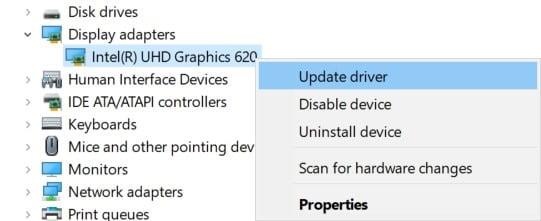
- Następnie wybierz Uaktualnij sterownik > Wybierz do Wyszukaj automatycznie sterowniki.
- Jeśli dostępna jest aktualizacja, system automatycznie ją pobierze i zainstaluje.
- Po zakończeniu uruchom ponownie komputer, aby natychmiast zastosować zmiany.
5. Zamknij niepotrzebne zadania w tle
Inną rzeczą, którą możesz zrobić, to po prostu zamknąć niepotrzebne zadania w tle na komputerze, aby upewnić się, że nie ma dodatkowego zużycia zasobów systemowych w tle. Aby wyczyścić zadania w tle:
- wciśnij Ctrl + Shift + Esc klucze do otwarcia Menadżer zadań.
- Kliknij na Procesy zakładka > Wybierz zadanie, które chcesz zamknąć.
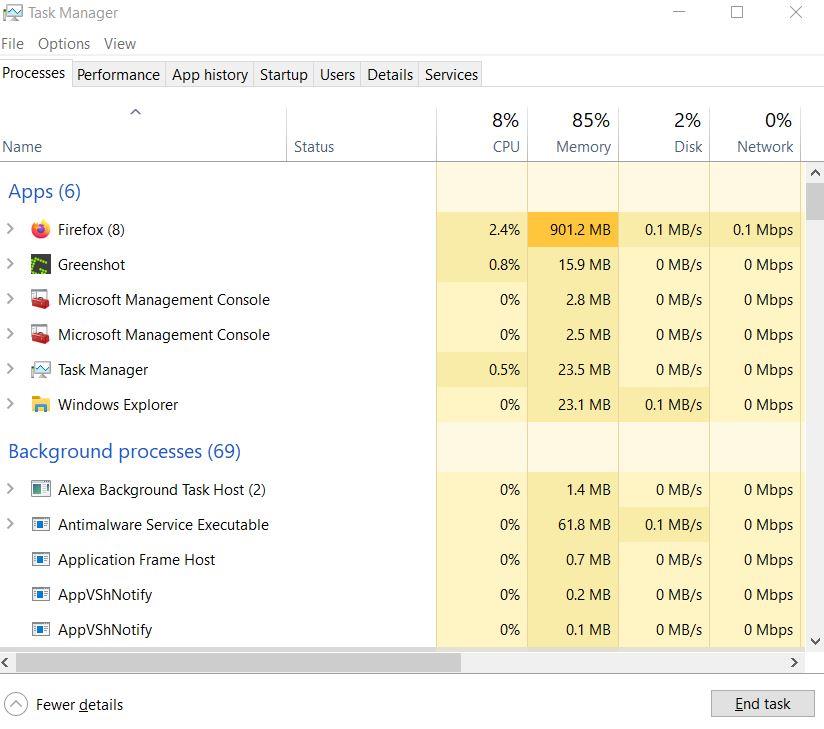
- Po wybraniu kliknij Zakończ zadanie. Upewnij się, że wykonujesz kroki dla każdego zadania indywidualnie.
- Po zakończeniu uruchom ponownie komputer, aby natychmiast zmienić efekty.
6. Zaktualizuj wpływ Genshin
Jeśli na wszelki wypadek nie aktualizowałeś gry Genshin Impact przez jakiś czas, wykonaj poniższe czynności, aby sprawdzić dostępność aktualizacji i zainstalować najnowszą poprawkę (jeśli jest dostępna). Aby to zrobić:
- Otworzyć Epicki Launcher klient > Idź do Biblioteka > Kliknij Uderzenie Genshin z lewego okienka.
- Automatycznie wyszuka dostępną aktualizację. Jeśli jest dostępna aktualizacja, kliknij Aktualizacja.
- Instalacja aktualizacji może zająć trochę czasu > Po zakończeniu zamknij program Epic Launcher.
- Na koniec uruchom ponownie komputer, aby zastosować zmiany, a następnie spróbuj ponownie uruchomić grę.
7. Sprawdź aktualizacje systemu Windows
Istnieje duże prawdopodobieństwo, że kompilacja systemu operacyjnego Windows stanie się wystarczająco przestarzała lub uszkodzona. Jeśli czujesz się podobnie, wykonaj poniższe czynności, aby sprawdzić dostępność aktualizacji systemu Windows. Jeśli aktualizacja jest dostępna, po prostu ją zainstaluj. Najnowsze aktualizacje oprogramowania zawsze oferują poprawki błędów i ulepszenia. Aby to zrobić:
- Naciskać Okna + I klawisze do otwierania Ustawienia systemu Windows menu.
- Następnie kliknij Aktualizacja i bezpieczeństwo > Wybierz Sprawdź aktualizacje pod Aktualizacja systemu Windows Sekcja.
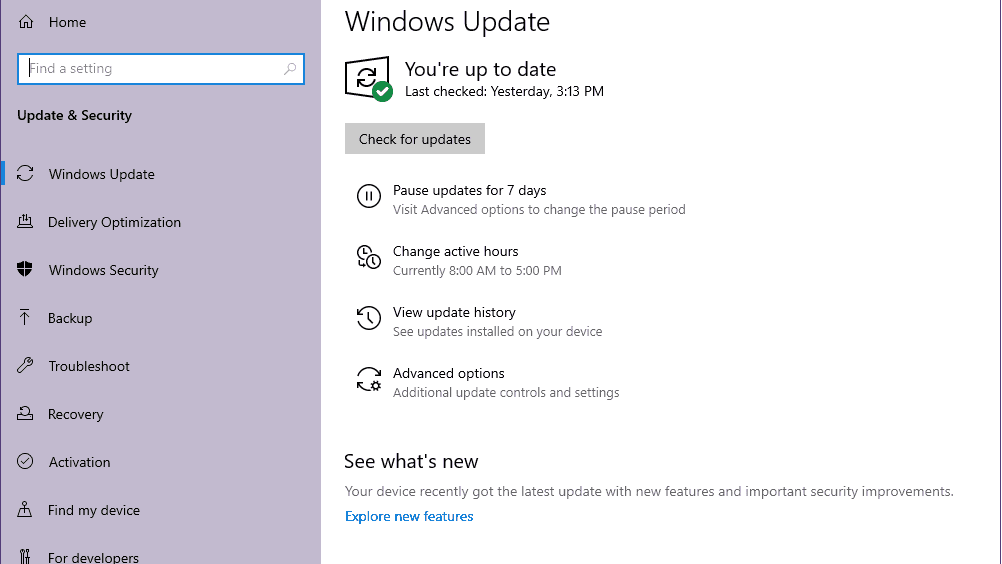
- Jeśli dostępna jest aktualizacja funkcji, wybierz Ściągnij i zainstaluj.
- Poczekaj chwilę, aż aktualizacja zostanie zakończona.
- Na koniec uruchom ponownie komputer, aby natychmiast zastosować zmiany.
8. Spróbuj wyłączyć aplikacje nakładek
Wygląda na to, że kilka popularnych aplikacji ma swój własny program nakładkowy, który może ostatecznie działać w tle i powodować problemy z wydajnością gier, a nawet z uruchamianiem. Aby rozwiązać problem, należy je wyłączyć, wykonując poniższe czynności:
Wyłącz nakładkę Discord
- Uruchom Niezgoda aplikacja > Kliknij na Ikona zębatki na dnie.
- Kliknij Narzuta pod Ustawienia aplikacji > Włączyć ten Włącz nakładkę w grze.
- Kliknij na Gry zakładka > Wybierz Uderzenie Genshin.
- Wreszcie, wyłączyć ten Włącz nakładkę w grze przełącznik.
- Pamiętaj, aby ponownie uruchomić komputer, aby zastosować zmiany.
Wyłącz pasek gier Xbox
- Naciskać Okna + I klucze do otwarcia Ustawienia systemu Windows.
- Kliknij Hazard > Przejdź do Pasek gier > Wyłącz Nagrywaj klipy z gier, zrzuty ekranu i transmituj je za pomocą paska gier opcja.
Jeśli w takim przypadku nie możesz znaleźć opcji paska gier, po prostu wyszukaj ją w menu Ustawienia systemu Windows.
Wyłącz nakładkę NVIDIA GeForce Experience
- Uruchom Nvidia GeForce Experience aplikacja > Udaj się do Ustawienia.
- Kliknij na Ogólny zakładka > Wyłączyć ten Nakładka w grze opcja.
- Na koniec uruchom ponownie komputer, aby zastosować zmiany, i ponownie uruchom grę Genshin Impact.
Pamiętaj też, że powinieneś wyłączyć niektóre inne aplikacje nakładek, takie jak MSI Afterburner, Rivatuner, oprogramowanie RGB lub wszelkie inne aplikacje nakładek innych firm, które zawsze działają w tle.
9. Wykonaj czysty rozruch
Niektóre aplikacje i ich usługi mogą uruchamiać się automatycznie podczas uruchamiania systemu. W takim przypadku te aplikacje lub usługi z pewnością będą wykorzystywać dużo połączenia internetowego, a także zasobów systemowych. Jeśli czujesz to samo, wykonaj czysty rozruch komputera, aby sprawdzić, czy występuje problem. Aby to zrobić:
- Naciskać Okna + R klawisze do otwierania Biegać Okno dialogowe.
- Teraz wpisz msconfig i uderzył Wchodzić otworzyć Konfiguracja systemu.
- Przejdź do Usługi zakładka > Włącz Ukryj wszystkie usługi Microsoft pole wyboru.
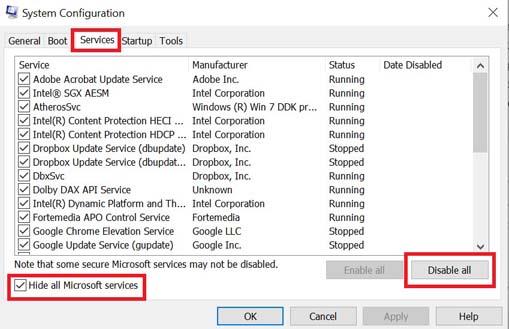
- Kliknij Wyłącz wszystkie > Kliknij Stosować i wtedy OK aby zapisać zmiany.
- Teraz przejdź do Uruchomienie zakładka > Kliknij Otwórz Menedżera zadań.
- Otworzy się interfejs Menedżera zadań. Tutaj przejdź do Uruchomienie patka.
- Następnie kliknij konkretne zadanie, które ma większy wpływ na uruchomienie.
- Po wybraniu kliknij Wyłączyć aby wyłączyć je z procesu uruchamiania.
- Wykonaj te same czynności dla każdego programu, który ma większy wpływ na uruchamianie.
- Po zakończeniu uruchom ponownie komputer, aby zastosować zmiany.
10. Zweryfikuj pliki gry
Jeśli w takim przypadku wystąpił problem z plikami gry i w jakiś sposób został on uszkodzony lub zniknął, wykonaj tę metodę, aby łatwo sprawdzić problem.
- Początek Epicki Launcher > Kliknij Biblioteka.
- Szukaj gry Uderzenie Genshin z listy zainstalowanych gier.
- Teraz kliknij ikona z trzema kropkami.
- Kliknij Zweryfikować aby rozpocząć proces weryfikacji.
- Będziesz musiał poczekać na proces, aż się zakończy.
- Po zakończeniu po prostu uruchom ponownie komputer.
To wszystko, chłopaki. Zakładamy, że ten przewodnik był dla Ciebie pomocny. W przypadku dalszych pytań możesz skomentować poniżej.












